Kaip pašalinti Apple ID saugos raktą
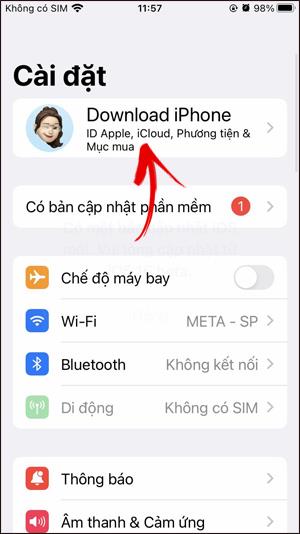
Jei nenorite naudoti „Apple ID“ saugos rakto, kad galėtumėte lengviau prisijungti prie paskyros, galite ištrinti „Apple ID“ saugos raktą vadovaudamiesi toliau pateiktame straipsnyje.
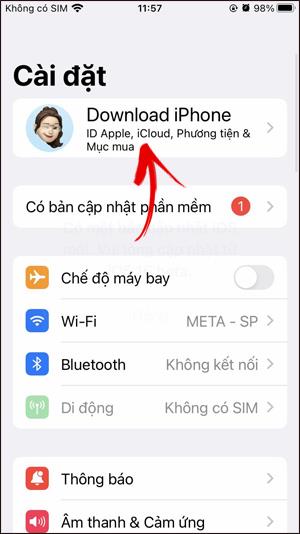
„Apple ID“ saugos užrakto funkcija pagerins paskyros apsaugą nuo atakų ir įsilaužimų, siekiant pavogti asmeninę informaciją ir duomenis. Kai norite prisijungti prie savo Apple ID, turite naudoti fizinį raktą, kurį nustatėte. Jei nenorite naudoti „Apple ID“ saugos rakto, kad galėtumėte lengviau prisijungti prie paskyros, galite ištrinti „Apple ID“ saugos raktą vadovaudamiesi toliau pateiktame straipsnyje.
„Apple ID“ saugos rakto ištrynimo instrukcijos
1 žingsnis:
Pirmiausia spustelėkite savo Apple ID paskyrą , tada spustelėkite Slaptažodis ir sauga .
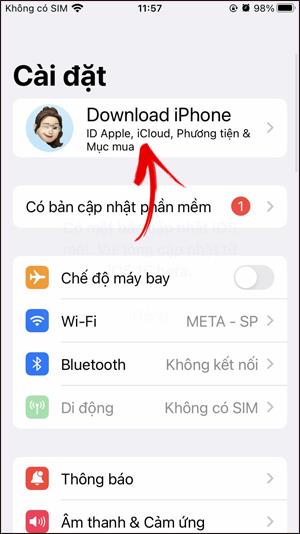
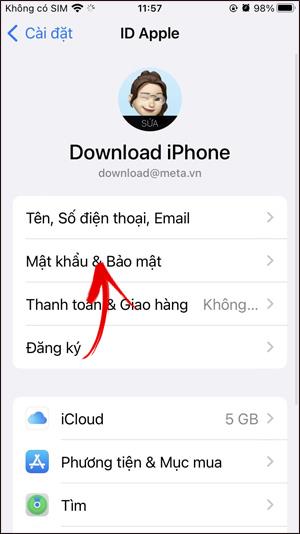
2 žingsnis:
Tada įvesime jūsų Apple ID paskyros slaptažodį, kad galėtume jį pasiekti. Rodyti naują sąsają, kurioje naudotojai spustelėja saugos raktus, kad tvarkytų saugos raktus, kuriuos nustatėme telefone.
Dabar pamatysite saugos raktą, sukurtą jūsų Apple ID paskyrai. Spustelėkite Pašalinti visus raktus , kad ištrintumėte visus sukurtus saugos raktus arba taip pat galite ištrinti saugos raktą, kurio nenorite naudoti.
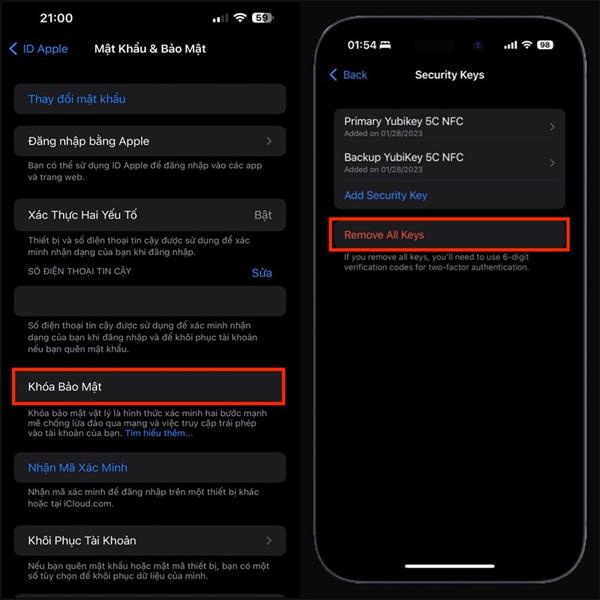
Jei norite ištrinti tam tikrą raktą, spustelėkite jį ir tęskite trynimą kaip įprasta.
Garso patikrinimas yra nedidelė, bet gana naudinga „iPhone“ telefonų funkcija.
„Photos“ programėlėje „iPhone“ yra prisiminimų funkcija, kuri sukuria nuotraukų ir vaizdo įrašų rinkinius su muzika kaip filme.
„Apple Music“ išaugo ypač didelė nuo tada, kai pirmą kartą buvo pristatyta 2015 m. Iki šiol tai yra antra pagal dydį mokama muzikos srautinio perdavimo platforma pasaulyje po „Spotify“. Be muzikos albumų, Apple Music taip pat yra tūkstančiai muzikinių vaizdo įrašų, visą parą veikiančių radijo stočių ir daugybės kitų paslaugų.
Jei norite, kad vaizdo įrašuose skambėtų foninė muzika, o tiksliau įrašytų dainą kaip foninę vaizdo įrašo muziką, yra labai paprastas sprendimas.
Nors „iPhone“ yra integruota programa „Weather“, kartais ji nepateikia pakankamai išsamių duomenų. Jei norite ką nors pridėti, „App Store“ yra daugybė parinkčių.
Naudotojai ne tik bendrina nuotraukas iš albumų, bet ir gali pridėti nuotraukų prie bendrinamų albumų iPhone. Galite automatiškai pridėti nuotraukų prie bendrinamų albumų, nereikės vėl dirbti iš albumo.
Yra du greitesni ir paprastesni būdai Apple įrenginyje nustatyti atgalinę atskaitą / laikmatį.
„App Store“ yra tūkstančiai puikių programų, kurių dar nebandėte. Įprasti paieškos terminai gali būti nenaudingi, jei norite atrasti unikalių programų, be to, nesmagu pradėti begalinį slinkimą atsitiktiniais raktiniais žodžiais.
„Blur Video“ yra programa, kuri sulieja scenas arba bet kokį norimą turinį telefone, kad padėtų mums gauti patinkantį vaizdą.
Šis straipsnis padės jums įdiegti „Google Chrome“ kaip numatytąją naršyklę „iOS 14“.









